【チュートリアル】カテゴリの記事
『10倍ラクするIllustrator仕事術』(増強改訂版)からの転載です(p.35に掲載)。
消し値とは、「元はこの金額ですが…」を表現するときに付けるバツ印のことです。このテクニックは、ミッチー(茄子川 導彦さん)に教わったものです。
単純に、2本の線で描いてもよいのですが、次のような課題が生じます。
- 金額変更(桁数)が生じたときに、バツの大きさを変更する必要が生じる
- 不透明度を落とすと、重なりの部分が濃くなってしまう
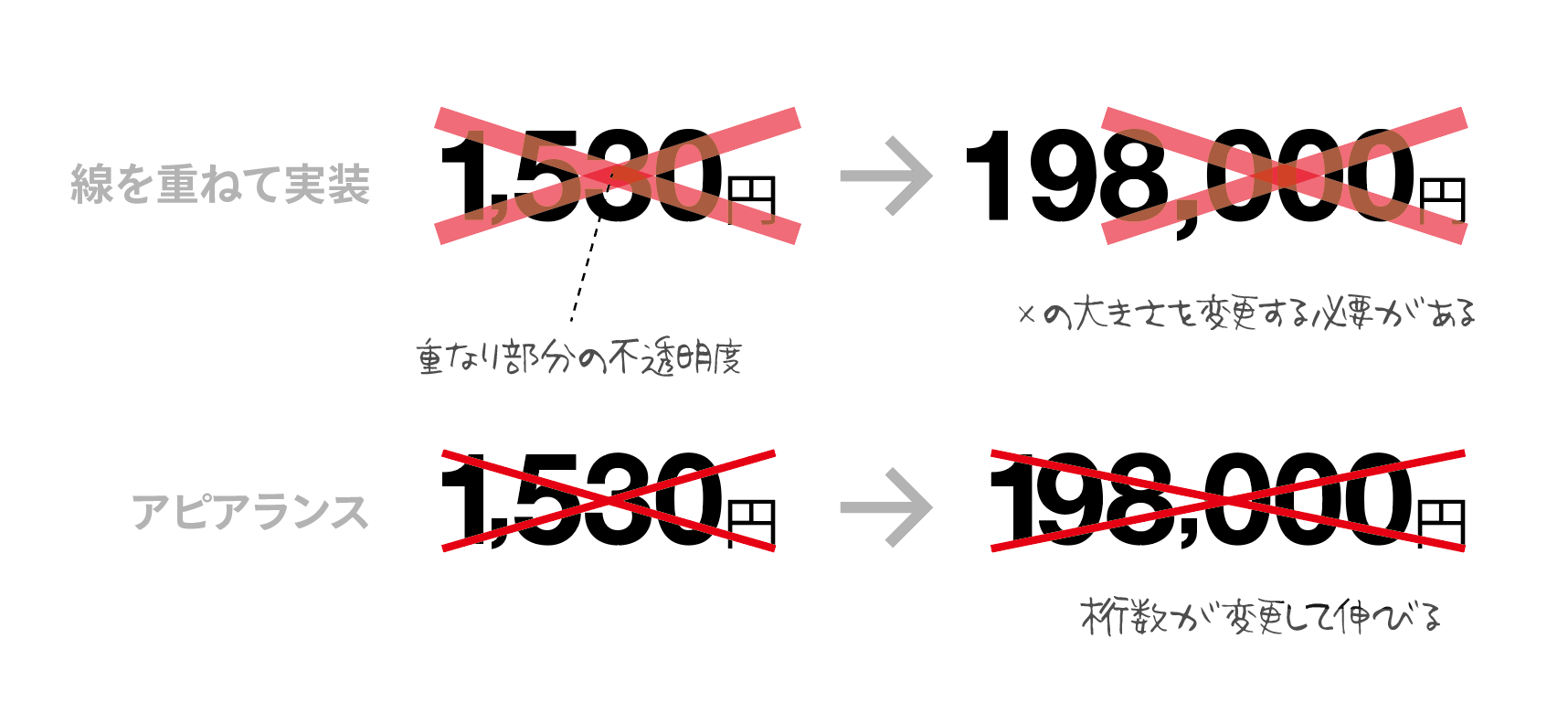
Illustratorでチラシのようなものを作っているとき、「この領域に3つのブロックを作りたい」という場面がよくあると思います。
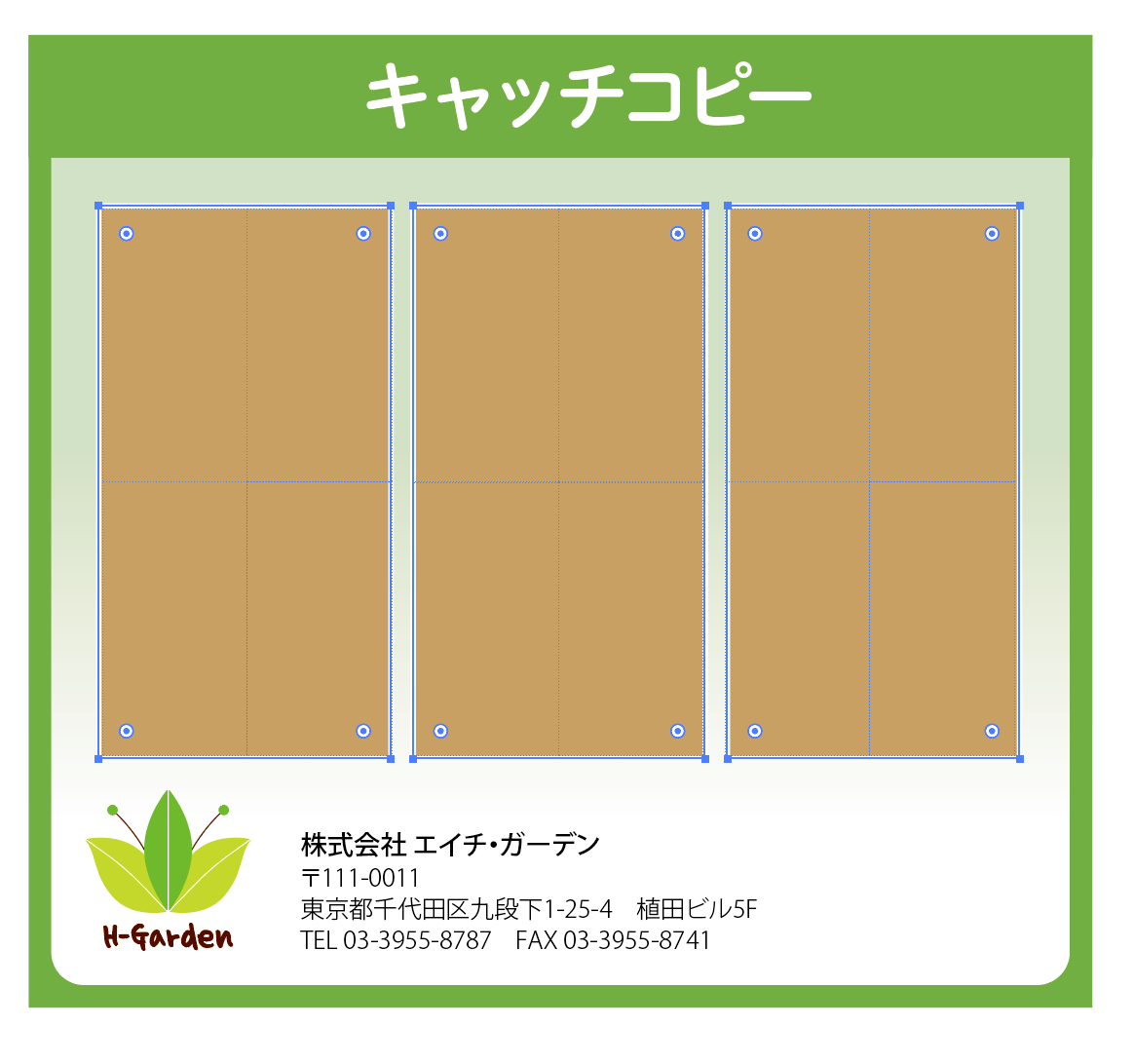
先日のAdobe MAX 2016. Day 1 Keynoteを観ていたところ、次のような画面がありました。
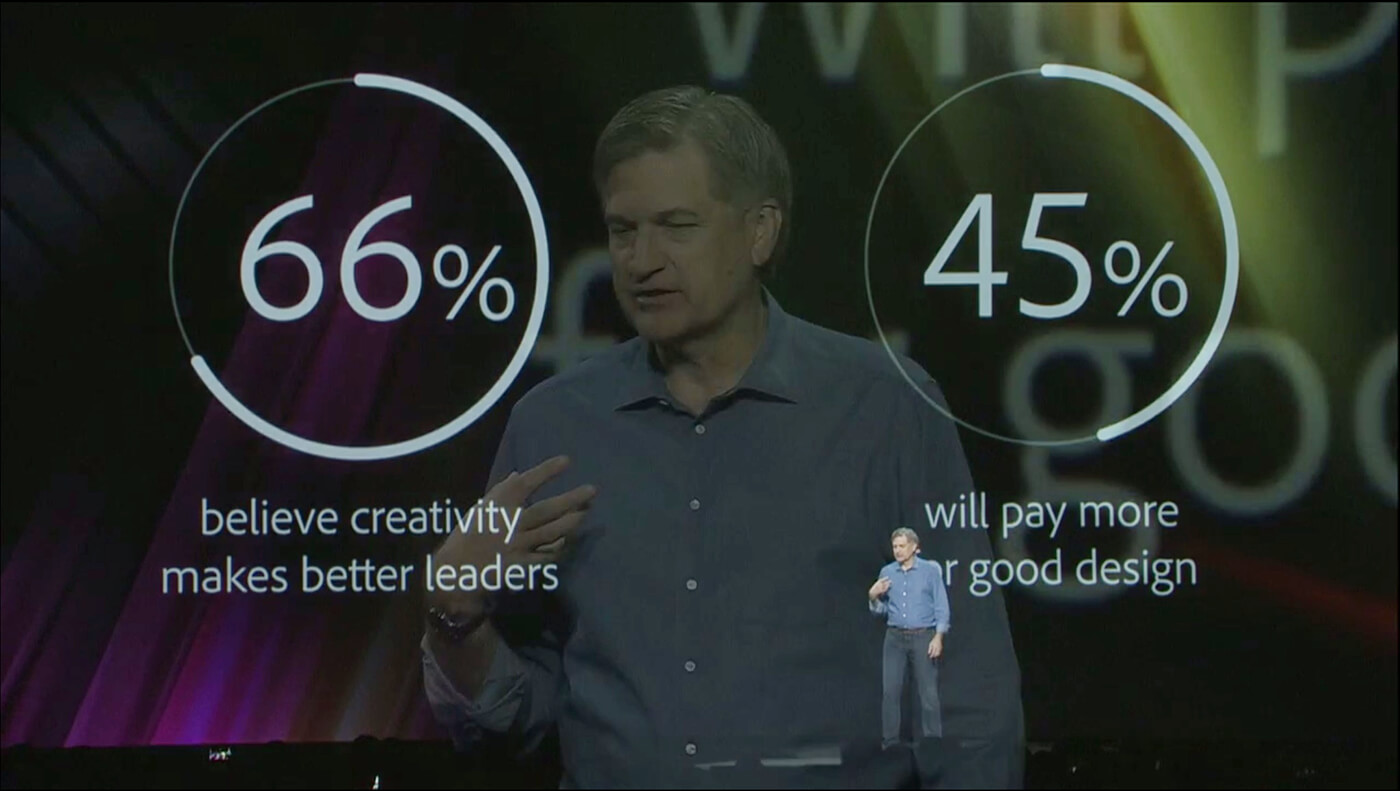
このグラフの表現、ちょっと目新しい感じですね。ということでIllustratorで実装する方法について考えてみました。
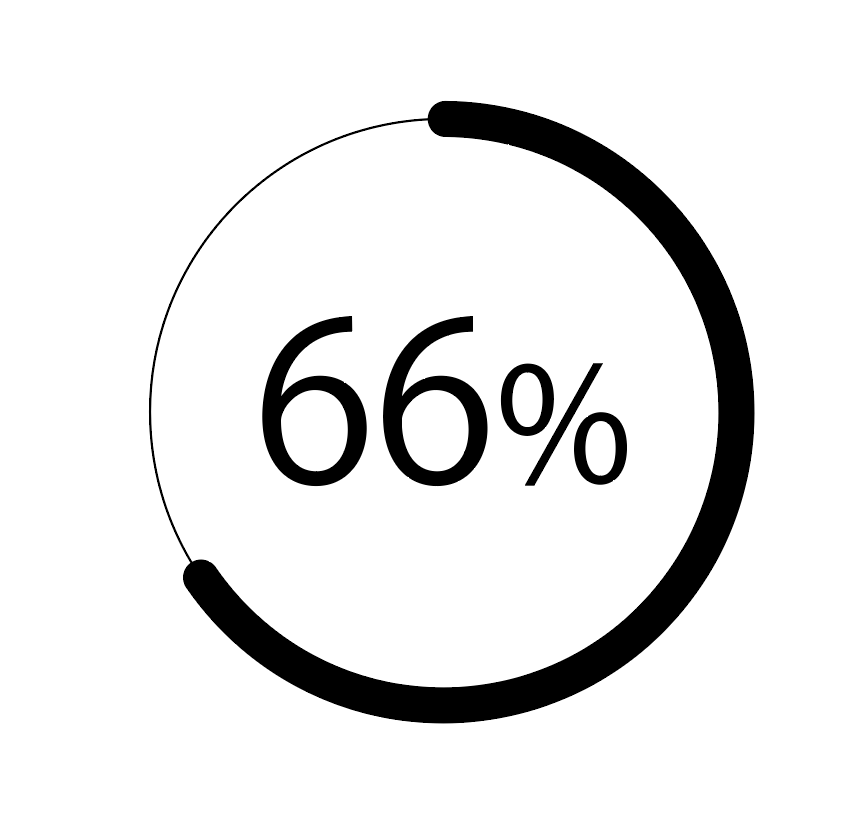
Illustratorで配置画像にマスクをかけるには、配置画像とマスクしたいオブジェクトを選択し、クリッピングマスクを設定します。
「先割りレイアウト」など、すでに配置したいオブジェクトがある場合には、クリッピングマスクを正攻法で使うのは遠回りです。
次の手順で、InDesignでフレーム内に配置するように、Illustratorでもオブジェクト内に画像を配置することができます。
簡素化した手順
配置したいオブジェクトを選択し、shift+Dを2回押すと、オブジェクトの四隅に破線のカギ括弧が表示される
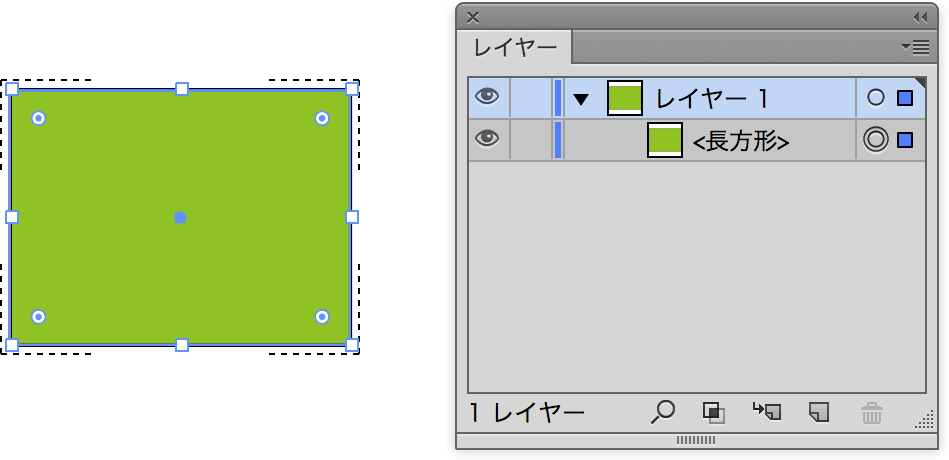
[ファイル]メニューの[配置]を使って画像を配置し、大きさや位置を調整する。
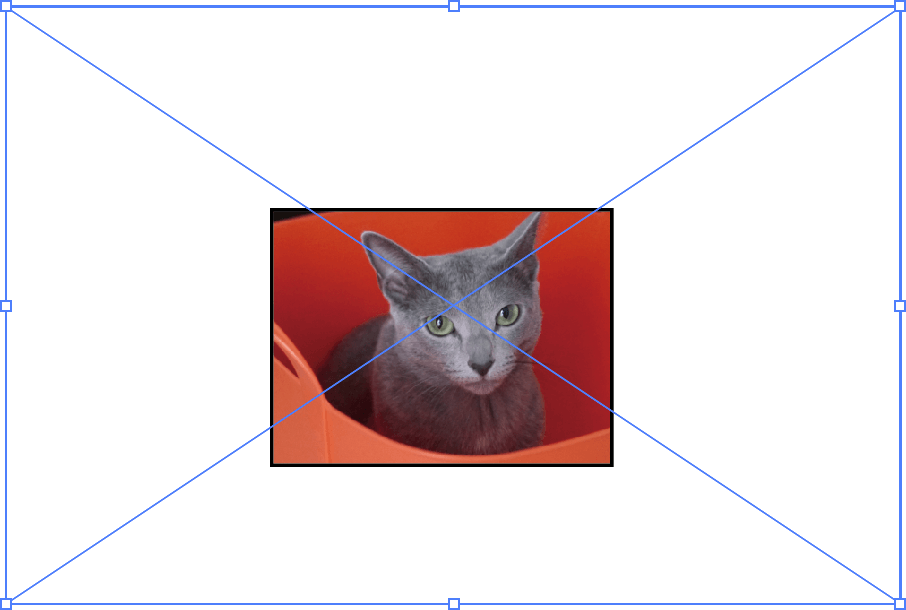
余白でダブルクリックして、編集を終了する
次のようなドーナツグラフを作成します。
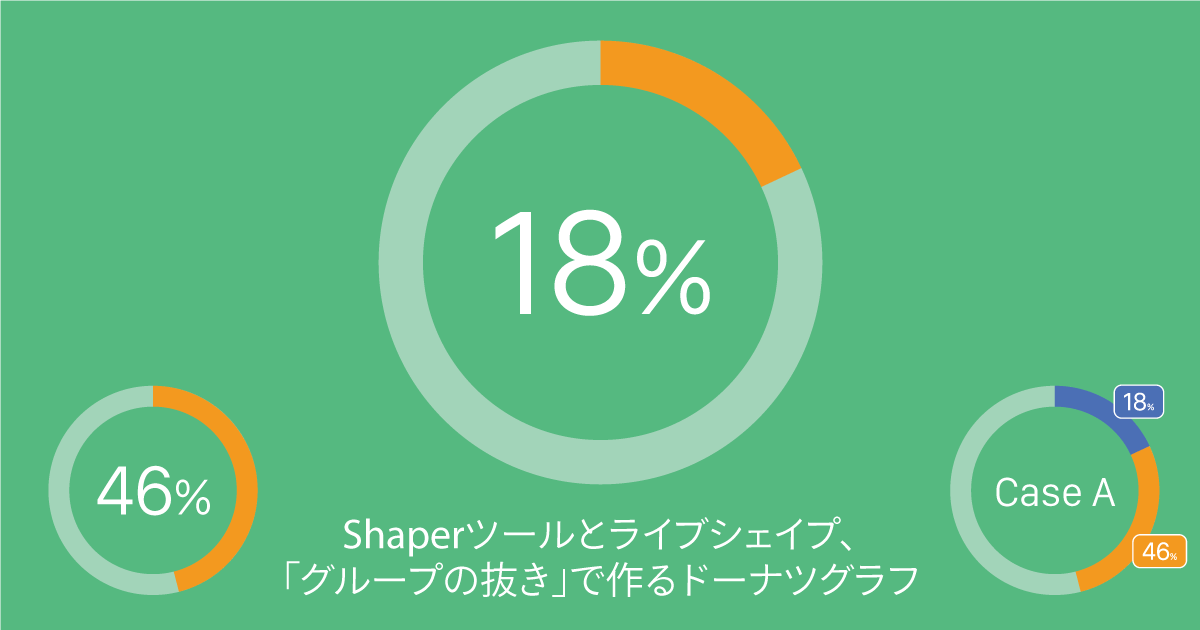
Illustrator CC 2015から追加されたShaperツール、ライブシェイプ、そして、「グループの抜き」を使って、後から編集しやすいことを念頭において作成してみます。

